So öffnen Sie die Internetoptionen in Windows 11
Das alte Menü „Internetoptionen“ ist jetzt nur noch relevant, wenn Sie den Internet Explorer-Modus in Edge unter Windows 11 verwenden. Wenn Sie es jedoch weiterhin benötigen, um auf die IE-Moduseinstellungen zuzugreifen, zeige ich Ihnen mehrere Möglichkeiten, es schnell zu finden und zu öffnen .
VERWENDEN SIE DAS VIDEO DES TAGES. Scrollen Sie, um mit dem Inhalt fortzufahren.1 Verwenden Sie das Startmenü
 ✕ Entfernen Sie Werbung
✕ Entfernen Sie Werbung Der einfachste Weg, die Internetoptionen in Windows 11 zu öffnen, ist die Suchleiste des Startmenüs. Klicken Sie einfach auf die Schaltfläche „Start“ oder drücken Sie die Windows-Taste und geben Sie dann „Internetoptionen“ in die Suchleiste ein.
Oben in den Ergebnissen wird die App „Internetoptionen“ angezeigt. Klicken Sie darauf, um das Bedienfeld zu öffnen. Mit dieser Methode können Sie schnell und bequem auf die Internetoptionen zugreifen, ohne durch mehrere Menüs in der App „Einstellungen“ navigieren zu müssen.
2 Verwenden Sie den Befehl „Ausführen“
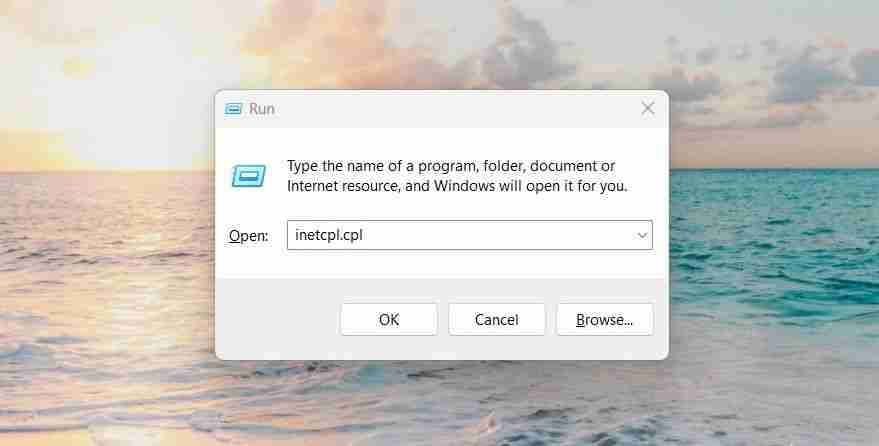
Eine andere Möglichkeit, die Internetoptionen in Windows 11 zu öffnen, ist über den Befehl „Ausführen“. Drücken Sie die Win-R-Tasten, um das Dialogfeld „Ausführen“ zu öffnen, geben Sie dann „inetcpl.cpl“ ein und drücken Sie die Eingabetaste. Dadurch wird das Fenster „Interneteigenschaften“ geöffnet, ein anderer Name für Internetoptionen.
Diese Methode ist hilfreich, wenn Sie Tastaturkürzel bevorzugen oder schnellen Zugriff auf bestimmte Einstellungen wünschen, ohne im Startmenü suchen zu müssen.
x2715 Werbung entfernen3 Verwenden Sie die Systemsteuerung

Die traditionelle Systemsteuerung existiert weiterhin in Windows 11, und Sie können sie verwenden, um auf die Internetoptionen zuzugreifen Also. Öffnen Sie dazu die Systemsteuerung und ändern Sie die Ansicht auf „Große Symbole“ oder „Kleine Symbole“.
Scrollen Sie als Nächstes nach unten, um „Internetoptionen“ zu finden und darauf zu klicken. Dadurch wird dasselbe Fenster „Interneteigenschaften“ geöffnet wie bei den anderen oben beschriebenen Methoden. Alternativ können Sie in der Kategorieansicht zu Netzwerk und Internet > navigieren. Internetoptionen, um zum Bedienfeld zu gelangen.
Dies sind die drei schnellsten und einfachsten Möglichkeiten, die Internetoptionen zu öffnen und die erforderlichen Änderungen vorzunehmen. Allerdings sind die Internetoptionen, wie bereits erwähnt, jetzt nur noch für den IE-Modus relevant, der für alltägliche Aufgaben nicht erforderlich ist. Für andere Interneteinstellungen gehen Sie zum Abschnitt „Netzwerk und Internet“ in der Windows 11-Einstellungen-App.
✕ Werbung entfernenDas obige ist der detaillierte Inhalt vonSo öffnen Sie die Internetoptionen in Windows 11. Für weitere Informationen folgen Sie bitte anderen verwandten Artikeln auf der PHP chinesischen Website!

Heiße KI -Werkzeuge

Undresser.AI Undress
KI-gestützte App zum Erstellen realistischer Aktfotos

AI Clothes Remover
Online-KI-Tool zum Entfernen von Kleidung aus Fotos.

Undress AI Tool
Ausziehbilder kostenlos

Clothoff.io
KI-Kleiderentferner

Video Face Swap
Tauschen Sie Gesichter in jedem Video mühelos mit unserem völlig kostenlosen KI-Gesichtstausch-Tool aus!

Heißer Artikel

Heiße Werkzeuge

Notepad++7.3.1
Einfach zu bedienender und kostenloser Code-Editor

SublimeText3 chinesische Version
Chinesische Version, sehr einfach zu bedienen

Senden Sie Studio 13.0.1
Leistungsstarke integrierte PHP-Entwicklungsumgebung

Dreamweaver CS6
Visuelle Webentwicklungstools

SublimeText3 Mac-Version
Codebearbeitungssoftware auf Gottesniveau (SublimeText3)

Heiße Themen
 Die neue PowerToys -Suche von Microsoft ist die fehlende Funktion, die Windows 11 benötigt
Apr 03, 2025 am 03:53 AM
Die neue PowerToys -Suche von Microsoft ist die fehlende Funktion, die Windows 11 benötigt
Apr 03, 2025 am 03:53 AM
Das neueste PowerToys-Update von Microsoft führt eine bahnbrechende Suchfunktion vor, die an das Spotlight von MacOS erinnert. Diese verbesserte "Befehlspalette" (ehemals Powertoys -Lauf) übertrifft die Funktionalität des Windows R -Befehls und der Aufgabe
 Windows KB5054979 Aktualisieren Sie Informationen Aktualisieren Sie die Inhaltsliste für Aktualisierung
Apr 15, 2025 pm 05:36 PM
Windows KB5054979 Aktualisieren Sie Informationen Aktualisieren Sie die Inhaltsliste für Aktualisierung
Apr 15, 2025 pm 05:36 PM
KB5054979 ist ein kumulatives Sicherheitsupdate, das am 27. März 2025 für Windows 11 Version 24H2 veröffentlicht wurde. Es zielt auf .NET Framework -Versionen 3.5 und 4.8.1 ab, was die Sicherheit und die Gesamtstabilität verbessert. Insbesondere befasst sich das Update auf ein Problem mit Datei und direkt
 Dies sind meine kostenlosen Alternativen für bezahlte Windows-Apps
Apr 04, 2025 am 03:42 AM
Dies sind meine kostenlosen Alternativen für bezahlte Windows-Apps
Apr 04, 2025 am 03:42 AM
Viele kostenlose Apps mit ihren kostenpflichtigen Kollegen in der Funktionalität mithalten. Diese Liste zeigt hervorragende kostenlose Windows -Alternativen zu beliebter bezahlter Software. Ich glaube fest daran, kostenlose Software zu verwenden, es sei denn, eine bezahlte Option bietet eine entscheidende, fehlende Funktion. Diese
 Sie können diesen leistungsstarken Mini -PC für weniger als 150 US -Dollar erhalten
Apr 02, 2025 am 03:55 AM
Sie können diesen leistungsstarken Mini -PC für weniger als 150 US -Dollar erhalten
Apr 02, 2025 am 03:55 AM
Kamrui gk3plus Mini PC: Klein und mächtig, erschwinglich! Während des Frühlingsverkaufs von Amazon kostet der Kamrui gk3plus Mini -PC nur 150 US -Dollar! Dieser Mini-Computer verfügt über eine leistungsstarke Leistung, ein einfaches Upgrade und eine geringe Größe. Damit ist er zu einer idealen Wahl für Benutzer, die die Kosteneffizienz verfolgen. Egal, ob es sich um einen Mini-Computer-Enthusiasten oder ein erstmaliger Benutzer handelt, der einen kleinen Computer ausprobiert, der Kamrui gk3plus Mini-PC ist eine ausgezeichnete Starterauswahl. Amazon kostete 199 US -Dollar, genießt derzeit einen Rabatt von 15% (und einen Gutschein in Höhe von 20 USD) und kann für weniger als 149 US -Dollar gekauft werden. So ein erschwinglicher Preis, aber mit einer guten Konfiguration: mit einem etwas alten, aber kompetenten in ausgestattet
 Nanoleaf möchte ändern, wie Sie Ihre Technologie aufladen
Apr 17, 2025 am 01:03 AM
Nanoleaf möchte ändern, wie Sie Ihre Technologie aufladen
Apr 17, 2025 am 01:03 AM
Nanoleafs Pegboard Desk Dock: Ein stilvoller und funktionaler Schreibtisch Organizer Müde von dem gleichen alten Lade -Setup? Das neue Pegboard Desk Dock von Nanoleaf bietet eine stilvolle und funktionale Alternative. Dieses multifunktionale Schreibtischzubehör bietet 32 Vollfarb RGB
 Microsoft kann endlich das Startmenü von Windows 11 beheben
Apr 10, 2025 pm 12:07 PM
Microsoft kann endlich das Startmenü von Windows 11 beheben
Apr 10, 2025 pm 12:07 PM
Das Startmenü von Windows 11 erhält eine dringend benötigte Überholung Das Windows 11-Startmenü von Microsoft, das ursprünglich wegen des weniger als intuitiven App-Zugriffs kritisiert wurde, wird erheblich neu gestaltet. Frühe Tests zeigen eine stark verbesserte Benutzererfahrung. Das Up
 Dell Ultrasharp 4K Thunderbolt Hub Monitor (U2725QE) Übersicht: Der am besten aussehende LCD -Monitor I '
Apr 06, 2025 am 02:05 AM
Dell Ultrasharp 4K Thunderbolt Hub Monitor (U2725QE) Übersicht: Der am besten aussehende LCD -Monitor I '
Apr 06, 2025 am 02:05 AM
Dells Ultrasharp 4K Thunderbolt Hub Monitor (U2725QE): ein LCD, das sich aufsetzt Seit Jahren habe ich OLED -Monitore begehrt. Dells neuer Ultrasharp 4K Thunderbolt Hub -Monitor (U2725QE) hat meine Meinung jedoch verändert und die Erwartungen mit seinem Eindruck überschritten
 3 Beste Möglichkeiten, Malware in Windows 11 zu erkennen und zu entfernen
Apr 02, 2025 pm 06:27 PM
3 Beste Möglichkeiten, Malware in Windows 11 zu erkennen und zu entfernen
Apr 02, 2025 pm 06:27 PM
Mastering Malware -Erkennung in Windows 11: Drei einfache Methoden Malware, die Viren, ADware und Data-Stealing-Code umfasst, stellt eine erhebliche Bedrohung dar. Mit erstaunlichen 190.000 Angriffen pro Sekunde ist eine effektive Malware -Erkennung von entscheidender Bedeutung. Dieser Leitfaden






